13-02-2015، 14:15
دیدن لینک ها برای شما امکان پذیر نیست. لطفا ثبت نام کنید یا وارد حساب خود شوید تا بتوانید لینک ها را ببینید.

دیدن لینک ها برای شما امکان پذیر نیست. لطفا ثبت نام کنید یا وارد حساب خود شوید تا بتوانید لینک ها را ببینید.
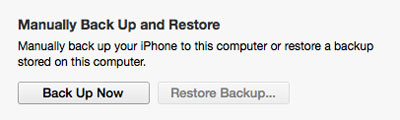
دیدن لینک ها برای شما امکان پذیر نیست. لطفا ثبت نام کنید یا وارد حساب خود شوید تا بتوانید لینک ها را ببینید.


بکاپ (Backup) گرفتن یا همان پشتیبانگیری از اطلاعات برای هر دستگاه موبایلی، یک امر مهم و الزامی است. برای جلوگیری از دست دادن اطلاعاتی مانند عکس ها، پیام های متنی، یادداشت ها، صداهای ضبط شده، مخاطب ها و … باید به صورت منظم از دستگاه خود بکاپ گرفته شود.
بکاپ گرفتن با استفاده از iTunes
در حالت کلی، دو راه اصلی برای بکاپ گرفتن از iPhone وجود دارد. اولین راه استفاده از iTunes است. برای انجام این کار، دستگاه خود را به کامپیوتری که معمولا اطلاعات خود را با آن سینک می کنید، از طریق USB وصل کنید، سپس نرم افزار iTunes را باز کرده و سپس نام دستگاه تان را در منوی مربوطه (Devices) در سمت چپ پنجره ی iTunes پیدا کنید.
در حالت کلی، دو راه اصلی برای بکاپ گرفتن از iPhone وجود دارد. اولین راه استفاده از iTunes است. برای انجام این کار، دستگاه خود را به کامپیوتری که معمولا اطلاعات خود را با آن سینک می کنید، از طریق USB وصل کنید، سپس نرم افزار iTunes را باز کرده و سپس نام دستگاه تان را در منوی مربوطه (Devices) در سمت چپ پنجره ی iTunes پیدا کنید.
در بخش “Summary” (که باید با کلیک کردن بر روی آیکون دستگاه، به صورت پیشفرض نمایش داده شود)، بر روی دکمه ی Back Up Now کلیک کنید. ممکن است انجام این کار اندکی زمان ببرد، اما وقتی که فرایند مربوط به آن به پایان رسید، شما یک بکاپ کامل از iPhone تان در کامپیوتر خود خواهید داشت. اکنون شما میتوانید در هر لحظه اطلاعات خود را بازگردانی کنید!
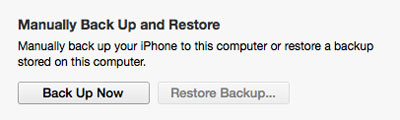
بکاپ گرفتن با استفاده از iCloud
راه دوم برای بکاپ گرفتن از iPhone، استفاده از قابلیت سرویس iCloud اپل است. این سرویس می تواند هرگاه که به یک شبکه ی اینترنت Wi-Fi متصل شدید، از دستگاه تان بکاپ بگیرد. در این حالت دیگر عملیات بکاپ گرفتن به صورت خودکار انجام می شود و دیگر برخلاف حالت استفاده از iTunes، هیچوقت فراموش نخواهید کرد که از دستگاه بکاپ بگیرید.
راه دوم برای بکاپ گرفتن از iPhone، استفاده از قابلیت سرویس iCloud اپل است. این سرویس می تواند هرگاه که به یک شبکه ی اینترنت Wi-Fi متصل شدید، از دستگاه تان بکاپ بگیرد. در این حالت دیگر عملیات بکاپ گرفتن به صورت خودکار انجام می شود و دیگر برخلاف حالت استفاده از iTunes، هیچوقت فراموش نخواهید کرد که از دستگاه بکاپ بگیرید.
اگر بخواهید از iCloud برای بکاپ گرفتن از اطلاعات تان استفاده کنید، باید به این شکل عمل نمایید. در iPhone به مسیر Settings > iCloud > Storage & Backups رفته سپس با تپ کردن گزینه ی iCloud Backup، آن را فعال کنید. اکنون دستگاه شما با اتصال به Wi-Fi به صورت خودکار از اطلاعاتی از قبیل Camera Roll (عکس های دوربین)، Accounts (اکانت ها و ایمیل ها)، Documents and Settings (تنظیمات و دیتاهای دستگاه و اپلیکیشن ها)، بکاپ خواهد گرفت. در این حالت عملیات بکاپ گیری در هر حالتی انجام خواهد شد، چه گوشی در حال شارژ باشد و یا در حالت قفل باشد، از اطلاعات شما بکاپ گرفته می شود.
شما در iCloud فقط می توانید ۵ گیگابایت فضای ذخیره سازی به صورت رایگان داشته باشید. در صورت نیاز به داشتن فضای بیشتر، باید با پرداختی مبلغی، آن را خریداری کنید.
iCloud به صورت خودکار از اطلاعات زیر بکاپ خواهد گرفت :
عکس ها و فیلم های موجود در Camera Roll
تنظیمات دستگاه
دیتاهای اپلیکیشن ها
شیوه مرتبسازی Home Screen و اپلیکیشن ها
پیامهای دریافتی
زنگ های تماس (Ringtones)
پیغام گیر (Visual Voicemail)
عکس ها و فیلم های موجود در Camera Roll
تنظیمات دستگاه
دیتاهای اپلیکیشن ها
شیوه مرتبسازی Home Screen و اپلیکیشن ها
پیامهای دریافتی
زنگ های تماس (Ringtones)
پیغام گیر (Visual Voicemail)

همچنین اگر گزینه ی Photo Stream را در بخش تنظیمات دستگاه فعال کرده باشید، از ۱۰۰۰ عکس آخر Camera Roll شما بکاپ گرفته می شود و آن ها به صورت آنلاین در Photo Stream ذخیره می شوند. برای فعال کردن این ویژگی، به مسیر Settings > iCloud > Photos رفته و سپس گزینه ی My Photo Stream را فعال کنید. این عکس ها حجمی از فضای iCloud شما را اشغال نخواهند کرد.
دقت کنید مواردی که به وسیله ی iCloud بکاپ گرفته نمی شوند، آهنگ ها و اپلیکیشن ها هستند.
با استفاده از مطالب گفته شده، قادر خواهید بود از اطلاعات iPhone تان به صورت کامل بکاپ بگیرید.


 بازی آنلاین
بازی آنلاین آپلود عکس
آپلود عکس







![[-] [-]](http://www.flashkhor.com/forum/images/collapse.gif)



